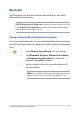User’s Manual
Table Of Contents
- Om denne håndboken
- Kapittel 1: Maskinvareoppsett
- Kapittel 2: Bruke den bærbare PC-en
- Kapittel 3: Bruke Windows
- Starter for første gang
- Start-meny
- Windows-apper
- Task view (oppgavevisning)
- Widgets (Miniprogrammer)
- Snap-funksjon
- Action Center (handlingssenter)
- Innstilling av OLED-skjermen
- Andre hurtigtaster
- Koble til trådløse nettverk
- Tilkobling til kablede nettverk
- Slå av den bærbare PC-en
- Sette den bærbare PC-en i hvilemodus
- Kapittel 4: Power-On Self-Test (POST)
- Tips og ofte stilte spørsmål (OSS)
- Vedlegg
- Kunngjøring om interferens fra Federal Communications Commission
- Informasjon fra FCC om RF-eksponering
- ENERGY STAR®-kvalifisert produkt
- Merknader om UL-sikkerhet
- Krav til strømforsyning
- TV-merknader
- Produktmerknad for Macrovision Corporation
- Forebygging av hørselstap
- Nordiske forsiktighetsregler for litium (litium-ion-batterier)
- Samsvarserklæring for produktmiljøregulering
- EU REACH og artikkel 33
- EU RoHS
- Merknad om belegg
- Resirkulerings-/returordninger for ASUS
- Økodesigndirektivet
- EPEAT-registrerte produkter
- Forenklet EU-samsvarserklæring
- Kunngjøring om interferens fra Federal Communications Commission
Elektronisk håndbok for bærbar PC
79
Gjenoppretting av systemet
Ved å bruke gjenopprettingsalternativer på den bærbare PC-en kan
du gjenopprette systemet til opprinnelig tilstand eller bare oppdatere
innstillingene for å forbedre ytelsen.
VIKTIG!
• Ta sikkerhetskopi av alle dataler før du gjør gjennomfører et
gjenopprettingsalternativ på den bærbare PC-en.
• Noter viktige tilpassede innstillinger, f.eks. nettverksinnstillinger,
brukernavn og passord, for å unngå å miste data.
• Kontroller at den bærbare PC-en er koblet til en strømkilde før du
tilbakestiller systemet.
Windows lar deg gjennomføre ett av følgende alternativer for
gjenoppretting:
• Keep my les (behold lene mine) – Med dette alternativet kan
du oppdatere den bærbare PC-en uten at det påvirker personlige
ler (bilder, musikk, videoer, dokumenter).
Ved å bruke dette alternativet kan du gjenopprette den bærbare
PC-en til standardinnstillingene og slette andre installerte apper.
• Remove everything (ern alt) – Dette alternativet
tilbakestiller den bærbare PC-en til fabrikkinnstillingene. Du
må sikkerhetskopiere dataene dine før du gjennomfører dette
alternativet.